प्रश्न
समस्या: "नेटवर्क कनेक्टिविटी के लिए आवश्यक विंडोज़ सॉकेट रजिस्ट्री प्रविष्टियाँ गायब हैं" को कैसे ठीक करें?
नमस्कार। मुझे अपने विंडोज 10 डिवाइस पर "नेटवर्क कनेक्टिविटी के लिए आवश्यक विंडोज सॉकेट रजिस्ट्री प्रविष्टियां गायब हैं" त्रुटि संदेश का सामना करना पड़ा है। मैं इस समस्या के कारण इंटरनेट से ठीक से कनेक्ट नहीं हो पा रहा हूं। यह रजिस्ट्री से संबंधित है? मैं वहां चीजों को बदलने और किसी और चीज को नुकसान पहुंचाने से डरता हूं। क्या मैं खुद कुछ कर सकता हूँ?
हल उत्तर
"नेटवर्क कनेक्टिविटी के लिए आवश्यक विंडोज सॉकेट रजिस्ट्री प्रविष्टियां गायब हैं" त्रुटि कई विंडोज अपडेट मुद्दों में से एक प्रतीत होती है क्योंकि उपयोगकर्ता[1] विंडोज 10 उपकरणों को अपग्रेड करने के बाद होने वाले संदेश के बारे में शिकायत करना शुरू कर दिया।[2] विंडोज सॉकेट एक प्रोग्रामिंग इंटरफेस है जो विंडोज ऑपरेटिंग सिस्टम चलाने वाले उपकरणों पर आने वाले और बाहर जाने वाले नेटवर्क अनुरोधों का प्रबंधन करता है।
विंडोज सॉकेट,[3] विंसॉक के रूप में भी जाना जाता है, जब आवश्यक रजिस्ट्री प्रविष्टियाँ दूषित या गायब हो जाती हैं, तो "नेटवर्क कनेक्टिविटी के लिए आवश्यक विंडोज सॉकेट रजिस्ट्री प्रविष्टियाँ गायब हैं" त्रुटि पैदा करती हैं। यदि विनसॉक द्वारा अनुरोधों को संसाधित नहीं किया जाता है, तो इंटरनेट कनेक्शन पूरी तरह से काम नहीं करेगा। उपयोगकर्ताओं ने सोचा था कि विंडोज 10 के कुछ अपडेट नेटवर्क मुद्दों को हल कर सकते हैं, लेकिन वे आज भी हो रहे हैं।
भले ही समस्या निवारण समस्याएँ "नेटवर्क कनेक्टिविटी के लिए आवश्यक Windows सॉकेट रजिस्ट्री प्रविष्टियाँ" इंगित कर सकती हैं गायब हैं" त्रुटि, इस बात की कोई संभावना नहीं है कि Windows समस्या निवारक स्वचालित रूप से आपके लिए इन समस्याओं को ठीक कर सकता है। हालाँकि, आप यह निर्धारित कर सकते हैं कि समस्या का कारण क्या है और वहाँ से जाने का प्रयास करें।
यह संभव है कि कंप्यूटर पर एक या अधिक नेटवर्क प्रोटोकॉल अनुपलब्ध हों, इसलिए यह समस्या उत्पन्न होती है। इसके अलावा, "नेटवर्क कनेक्टिविटी के लिए आवश्यक विंडोज़ सॉकेट्स रजिस्ट्री प्रविष्टियाँ गायब हैं" का कारण संभवतः ऊपरी-उल्लिखित रजिस्ट्री कुंजियाँ हो सकती हैं। चूंकि त्रुटि केवल विंडोज ओएस अपडेट के बाद दिखाई दे सकती है, आप फिर से अपग्रेड करने और त्रुटि को ठीक करने का प्रयास कर सकते हैं। साथ ही, हमारे पास आपके लिए तरीकों की पूरी गाद है। 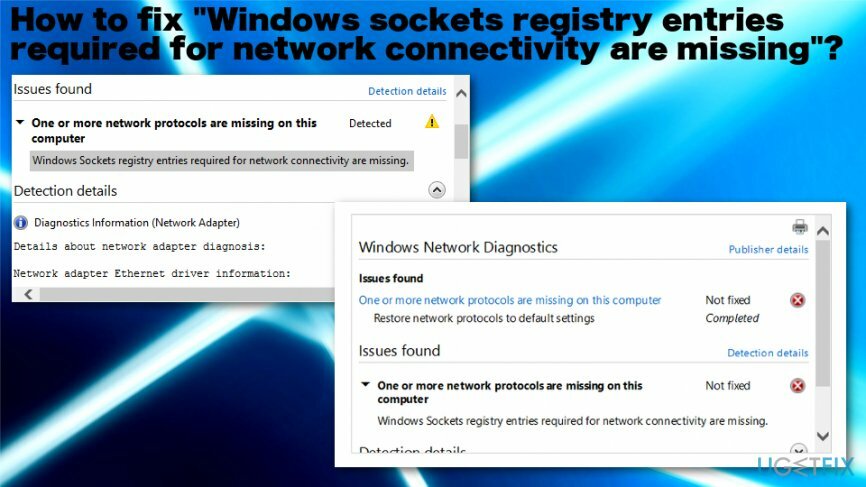
कैसे ठीक करें "नेटवर्क कनेक्टिविटी के लिए आवश्यक विंडोज सॉकेट रजिस्ट्री प्रविष्टियां गायब हैं"
क्षतिग्रस्त सिस्टम को ठीक करने के लिए, आपको का लाइसेंस प्राप्त संस्करण खरीदना होगा रीइमेज रीइमेज.
उन लोगों के लिए अच्छी खबर है जो "नेटवर्क के लिए आवश्यक विंडोज सॉकेट रजिस्ट्री प्रविष्टियां" को ठीक करना चाहते हैं कनेक्टिविटी गायब है" त्रुटि यह है कि यह एक आवश्यक समस्या नहीं है जिसे ठीक नहीं किया जा सकता है अंततः। समस्या को हल करने के लिए आपको दूषित प्रविष्टियों को सुधारने और विभिन्न भागों को संशोधित करने की आवश्यकता हो सकती है। आप इस तरह की फ़ाइल भ्रष्टाचार के मुद्दों को स्वचालित रूप से ठीक कर सकते हैं रीइमेजमैक वॉशिंग मशीन X9 जो विभिन्न विंडोज सिस्टम फाइलों को खोजने और मरम्मत करने का प्रबंधन करता है। आपको कुछ गंभीर समस्या निवारण सत्रों की आवश्यकता हो सकती है और विभिन्न चीजों को संशोधित कर सकते हैं, लेकिन नीचे दिए गए सुझावों के माध्यम से जाना सुनिश्चित करें और हार मानने से पहले कम से कम कुछ तरीकों का प्रयास करें।
नेटवर्क डायग्नोस्टिक समस्या निवारक चलाएँ
क्षतिग्रस्त सिस्टम को ठीक करने के लिए, आपको का लाइसेंस प्राप्त संस्करण खरीदना होगा रीइमेज रीइमेज.
- सिस्टम ट्रे में, नेटवर्क कनेक्शन आइकन पर राइट-क्लिक करें।
- समस्या निवारण चुनें और निर्देशों का पालन करें।
"नेटवर्क कनेक्टिविटी के लिए आवश्यक विंडोज सॉकेट रजिस्ट्री प्रविष्टियां गायब हैं" त्रुटि को ठीक करने के लिए विंडोज सॉकेट को रीसेट करें
क्षतिग्रस्त सिस्टम को ठीक करने के लिए, आपको का लाइसेंस प्राप्त संस्करण खरीदना होगा रीइमेज रीइमेज.
- खुला हुआ सही कमाण्ड व्यवस्थापक अधिकारों के साथ
- फिर विंडो टाइप. में
- नेटश विंसॉक रीसेट
नेटश इंट आईपी रीसेट
आईपीकॉन्फिग / रिलीज
ipconfig /नवीनीकरण
ipconfig /flushdns - और दबाएं दर्ज प्रत्येक कमांड को लॉन्च करने के लिए।
टीसीपी / आईपी प्रोटोकॉल निकालें और पुनर्स्थापित करें
क्षतिग्रस्त सिस्टम को ठीक करने के लिए, आपको का लाइसेंस प्राप्त संस्करण खरीदना होगा रीइमेज रीइमेज.
- क्लिक प्रारंभ करें बटन और टाइप करें दौड़ना खिड़की खोलने के लिए।
- में टाइप करें regedit एसएनडी प्रेस दर्ज.
- कुंजी HKEY_LOCAL_MACHINE\\System\\CurrentControlSet\\Services का पता लगाएँ और राइट-क्लिक करें, हटाना पूरा विनसॉक कुंजी, और विंसॉक2.
- व्यवस्थापक के रूप में लॉगिन करें और खोजें नेटवर्क और साझा केंद्र नियंत्रण कक्ष में।
- दाएँ क्लिक करें लोकल एरिया कनेक्शन और क्लिक करें गुण।
- क्लिक इंस्टॉल "यह घटक निम्नलिखित वस्तुओं का उपयोग करता है" संवाद बॉक्स के अंतर्गत।
- क्लिक मसविदा बनाना तथा जोड़ें।
- क्लिक डिस्क है।
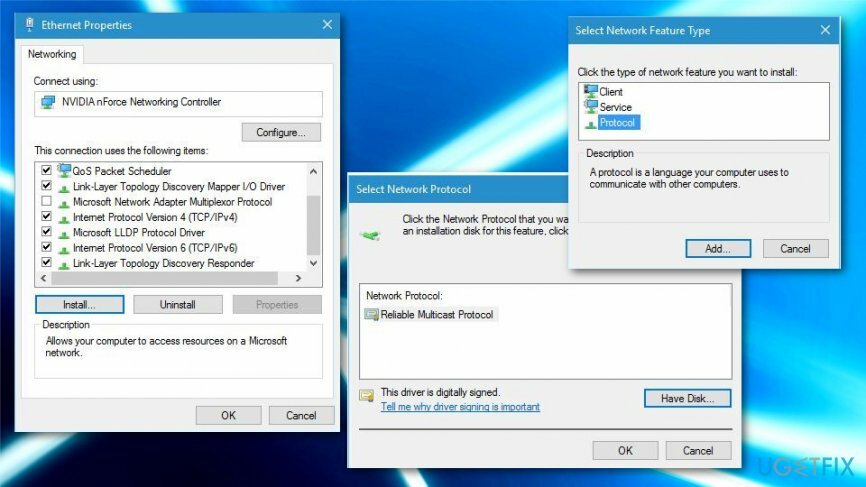
- कॉपी मैन्युफैक्चरर्स फाइल्स फ्रॉम बॉक्स में C:\\windows\\inf टाइप करें और फिर ओके पर क्लिक करें।
- इंटरनेट प्रोटोकॉल (टीसीपी/आईपी) पर क्लिक करें और फिर ठीक पर क्लिक करें।
- रीबूट आपका कंप्यूटर।
"नेटवर्क कनेक्टिविटी के लिए आवश्यक विंडोज सॉकेट रजिस्ट्री प्रविष्टियां गायब हैं" को ठीक करने के लिए एडेप्टर ड्राइवर अपडेट करें
क्षतिग्रस्त सिस्टम को ठीक करने के लिए, आपको का लाइसेंस प्राप्त संस्करण खरीदना होगा रीइमेज रीइमेज.
- खुला हुआ डिवाइस मैनेजर.
- नेटवर्क एडेप्टर तक स्क्रॉल करें और मेनू का विस्तार करें।
- पहला ईथरनेट एडेप्टर वह है जिसे फिर से स्थापित करने की आवश्यकता है।
- राइट-क्लिक करें और चुनें गुण।
- फिर स्थापना रद्द करें और पुष्टि करें.
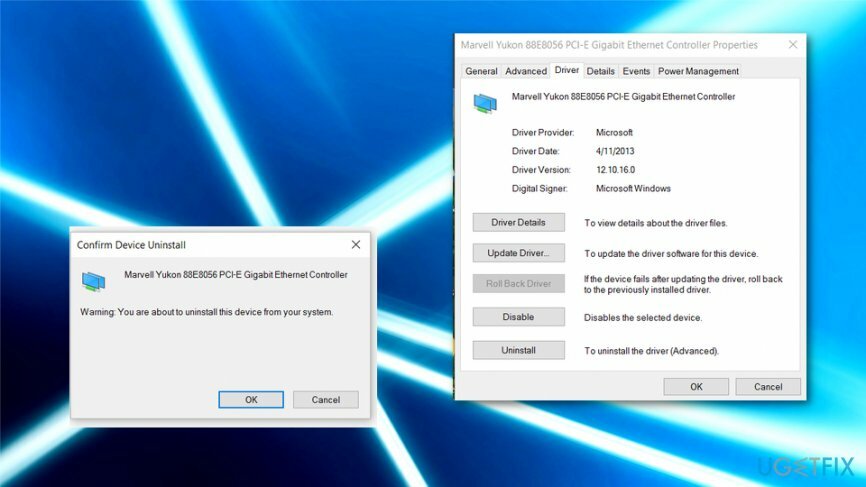
- रीबूट सिस्टम तब और कनेक्ट करने का प्रयास करें।
प्रॉक्सी अक्षम करें
क्षतिग्रस्त सिस्टम को ठीक करने के लिए, आपको का लाइसेंस प्राप्त संस्करण खरीदना होगा रीइमेज रीइमेज.
- के लिए जाओ इंटरनेट विकल्प और नेविगेट करें कनेक्शन टैब।
- क्लिक लैन सेटिंग्स वहाँ और प्रॉक्सी सर्वर अनुभाग की जाँच करें।
- रुए बनाता है अपने LAN के लिए प्रॉक्सी सर्वर का उपयोग करें जाँच नहीं की जाती है।
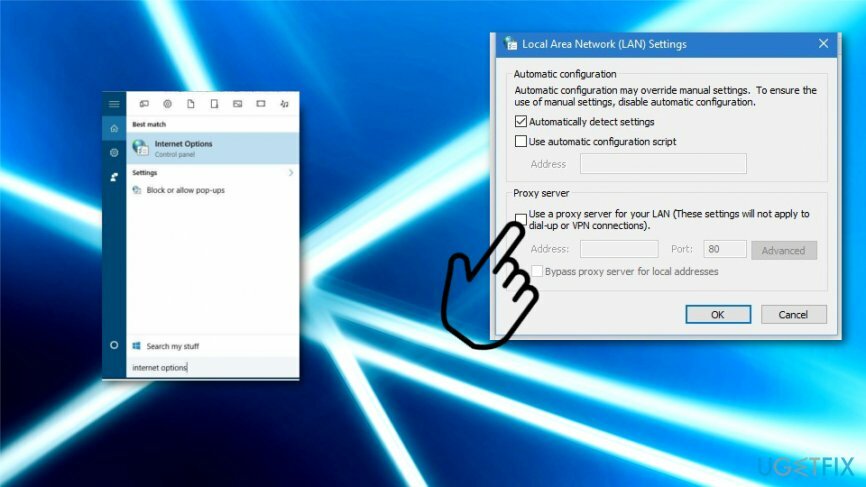
- ठीक है बचाने के लिए।
अपनी त्रुटियों को स्वचालित रूप से सुधारें
ugetfix.com टीम उपयोगकर्ताओं को उनकी त्रुटियों को दूर करने के लिए सर्वोत्तम समाधान खोजने में मदद करने के लिए अपना सर्वश्रेष्ठ प्रयास कर रही है। यदि आप मैन्युअल मरम्मत तकनीकों के साथ संघर्ष नहीं करना चाहते हैं, तो कृपया स्वचालित सॉफ़्टवेयर का उपयोग करें। सभी अनुशंसित उत्पादों का हमारे पेशेवरों द्वारा परीक्षण और अनुमोदन किया गया है। आप अपनी त्रुटि को ठीक करने के लिए जिन टूल का उपयोग कर सकते हैं, वे नीचे सूचीबद्ध हैं:
प्रस्ताव
अभी करो!
फिक्स डाउनलोड करेंख़ुशी
गारंटी
अभी करो!
फिक्स डाउनलोड करेंख़ुशी
गारंटी
यदि आप रीइमेज का उपयोग करके अपनी त्रुटि को ठीक करने में विफल रहे हैं, तो सहायता के लिए हमारी सहायता टीम से संपर्क करें। कृपया, हमें उन सभी विवरणों के बारे में बताएं जो आपको लगता है कि हमें आपकी समस्या के बारे में पता होना चाहिए।
यह पेटेंट मरम्मत प्रक्रिया 25 मिलियन घटकों के डेटाबेस का उपयोग करती है जो उपयोगकर्ता के कंप्यूटर पर किसी भी क्षतिग्रस्त या गुम फ़ाइल को प्रतिस्थापित कर सकती है।
क्षतिग्रस्त सिस्टम को ठीक करने के लिए, आपको का लाइसेंस प्राप्त संस्करण खरीदना होगा रीइमेज मैलवेयर हटाने का उपकरण।

जब बात आती है तो वीपीएन महत्वपूर्ण होता है उपयोगकर्ता गोपनीयता. कुकीज़ जैसे ऑनलाइन ट्रैकर्स का उपयोग न केवल सोशल मीडिया प्लेटफॉर्म और अन्य वेबसाइटों द्वारा किया जा सकता है बल्कि आपके इंटरनेट सेवा प्रदाता और सरकार द्वारा भी किया जा सकता है। यहां तक कि अगर आप अपने वेब ब्राउज़र के माध्यम से सबसे सुरक्षित सेटिंग्स लागू करते हैं, तब भी आपको उन ऐप्स के माध्यम से ट्रैक किया जा सकता है जो इंटरनेट से जुड़े हैं। इसके अलावा, कम कनेक्शन गति के कारण टोर जैसे गोपनीयता-केंद्रित ब्राउज़र एक इष्टतम विकल्प नहीं हैं। आपकी अंतिम गोपनीयता के लिए सबसे अच्छा समाधान है निजी इंटरनेट एक्सेस - गुमनाम रहें और ऑनलाइन सुरक्षित रहें।
डेटा रिकवरी सॉफ़्टवेयर उन विकल्पों में से एक है जो आपकी मदद कर सकता है अपनी फ़ाइलें पुनर्प्राप्त करें. एक बार जब आप किसी फ़ाइल को हटा देते हैं, तो यह पतली हवा में गायब नहीं होती है - यह आपके सिस्टम पर तब तक बनी रहती है जब तक इसके ऊपर कोई नया डेटा नहीं लिखा जाता है। डेटा रिकवरी प्रो पुनर्प्राप्ति सॉफ़्टवेयर है जो आपकी हार्ड ड्राइव के भीतर हटाई गई फ़ाइलों की कार्यशील प्रतियों के लिए खोजकर्ता है। टूल का उपयोग करके, आप मूल्यवान दस्तावेजों, स्कूल के काम, व्यक्तिगत चित्रों और अन्य महत्वपूर्ण फाइलों के नुकसान को रोक सकते हैं।